Печать моей папки — это функция, которая распознает
информацию о пользователях в данных печати и автоматически сохраняет
данные печати в папках соответствующих пользователей.
Пользователи могут печатать на аппарате данные печати из своих
папок.
Когда используется эта функция и пользователь впервые печатает,
для этого пользователя автоматически создается папка, и ему не нужно
создавать эту папку самому. В дальнейшем данные печати сохраняются
в созданную папку.
Для использования этой функции включите [Печать моей папки]
в "Установки (администратор)" → [Системные Параметры настройки]
→ [Установки Принтера] → [Настройки печати моей папки].
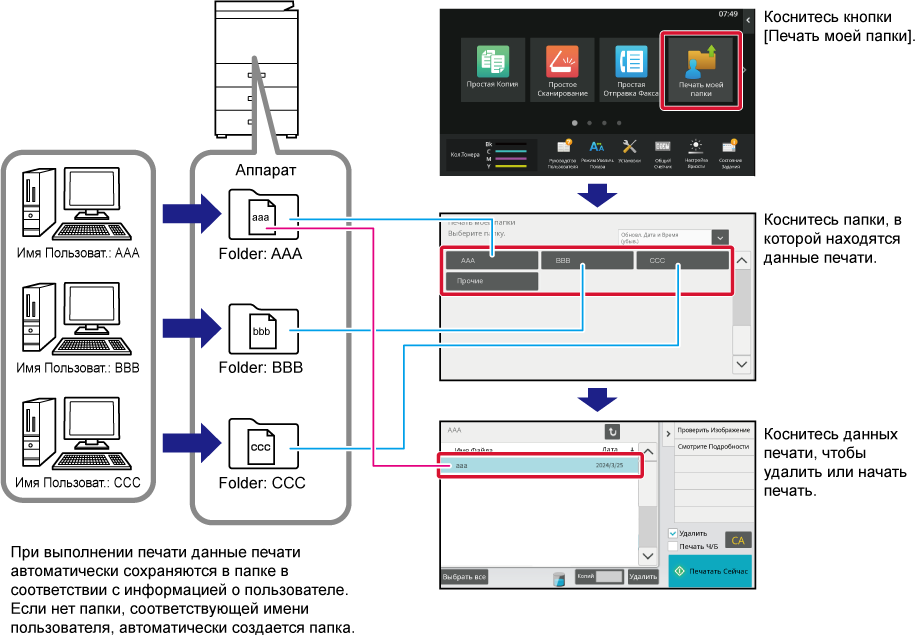
В имени папки используются
имена пользователя и используемого компьютера. Правилом именования
папок может быть "имя пользователя" или "имя пользователя и имя
компьютера".
Пример:
Имя пользователя — YAMADA
Имя компьютера — Computer1
Когда в качестве имени папки используется только
имя пользователя
Имя папки: YAMADA
Когда в качестве имени папки используются имя
пользователя и имя компьютера
Имя папки: YAMADA(Computer1)
Может быть создано до 100 папок.
Если количество папок превышает 100, для удаления папок используются
следующие правила.
Папки без файлов и с более ранней датой изменения
Все папки с файлами и более ранней датой изменения
Папки удаляются независимо от того, обычные они или родительские.
В соответствии с заводской установкой по умолчанию папки без
файлов не отображаются в списке.
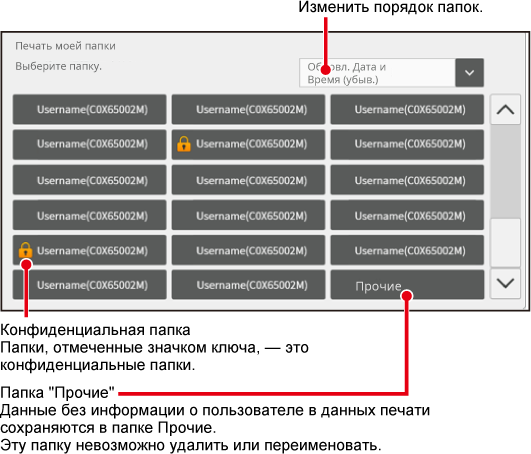
Version 01a / bp71c65_usr_01a_ru